

推荐资讯
人气排行
- 05-23 1如何下载高清卫星影像
- 05-28 2水经注CAD智能影像加载插件使用教程
- 11-08 3百度网盘可免费下载全国34省高清卫星影像啦!
- 11-01 4如何打开DAT与IDX文件
- 07-11 5水经注万能地图下载器功能简介
- 06-01 6如何下载10米精度的地球高程数据
- 02-13 7全国乡镇与街区行政边界下载
- 03-02 8省市县行政区划边界下载
- 05-24 9如何下载矢量格式的CAD等高线
- 06-28 10《水经注全球离线地图2.0》发布

软件安装后,启动界面如下图所示。
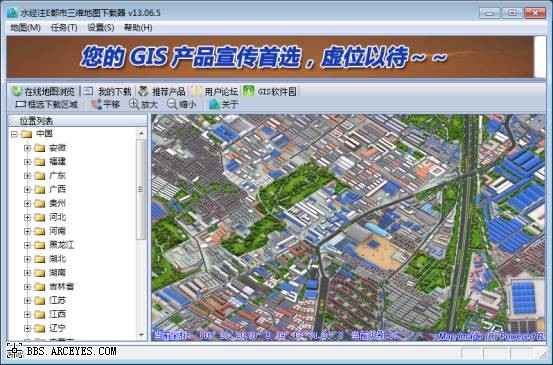
在软件的左边列出了可以下载E都市三维地图的城市,这里我们选择四川成都,如下图所示。
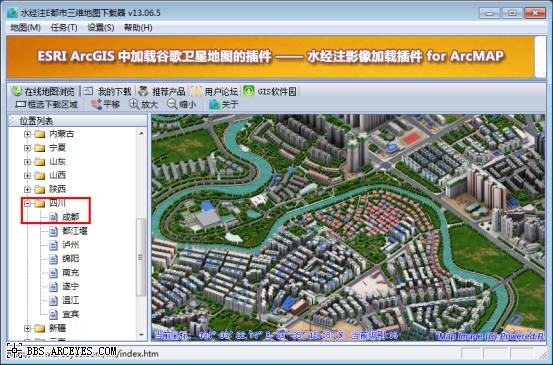
如果只是下载局部城区的话,我们可以先点击工具样上的“框选下载区域”,然后在视图中框选需要的范围,最后在范围内双击鼠标左键即可新建下载任务,如下图所示。

但如果需要框选的范围较大或需要下载整个城市的话,由于E都市的地图的最小级别是16级(不能通过缩小级别来扩大视野),然而在软件窗口中并不能显示完整个城市,因此我们也无法框选整个城市范围。
为了解决该问题,我们可以通过先找到城市左下角的坐标,然后再找到右上角的坐标保存下来,最后通过新建任务时输入坐标范围的方式来保证下载整个城市。
这里,我们先通过点击工具栏上的“平移”工具,然后在视图中按下鼠标左键从左下角到右上角的方向移动视图,直接找到左下角没有显示任何图片为止(或者到你需要下载范围的左下角)即是该城市的最左下角,如下图所示。
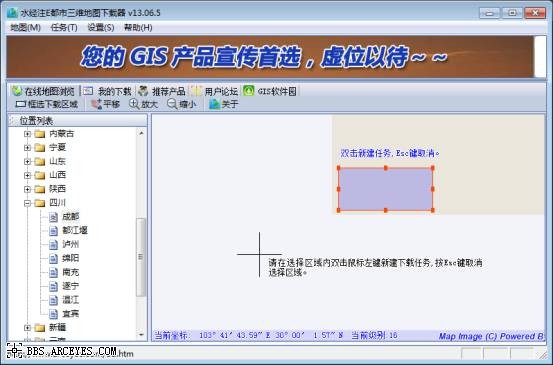
点击工具栏上的“框选下载区域”按钮,然后基于左下角框先一个范围,并在范围中双击将显示该选择区域的坐标范围,如下图所示。
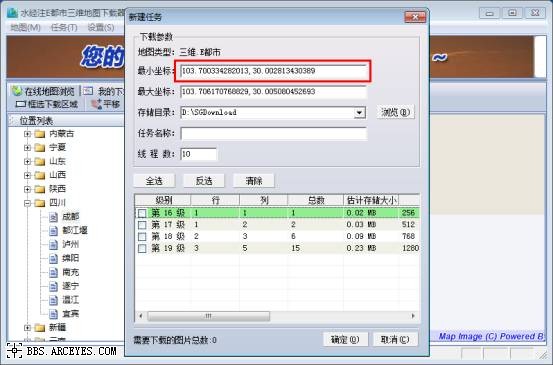
这里我们将显示的最小坐标复制到记事本中暂时记录,如下图所示。
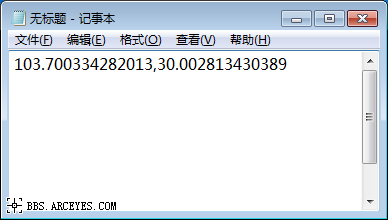
坐标复制完成后,点击对话框中的“取消”按钮关闭对话框。
再次点击工具栏上的“平移”工具,然后在视图中按下鼠标左键从右上角到左下角移动视图,直到右上角没有显示任何图片为止(或者到你需要下载范围怕右上角)即是该城市的右上角,如下图所示。
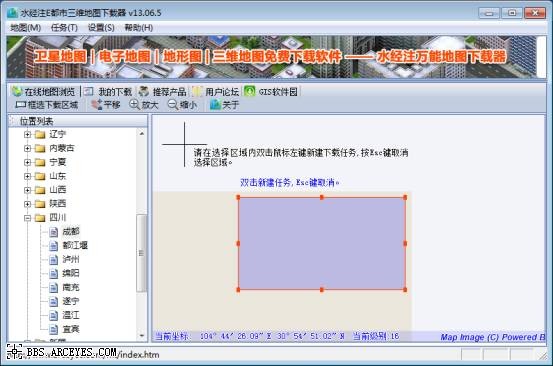
点击工具栏上的“框选下载区域”按钮,然后基于右上角框选一个范围,并在范围中双击将显示该选择区域的坐标范围,如下图所示。
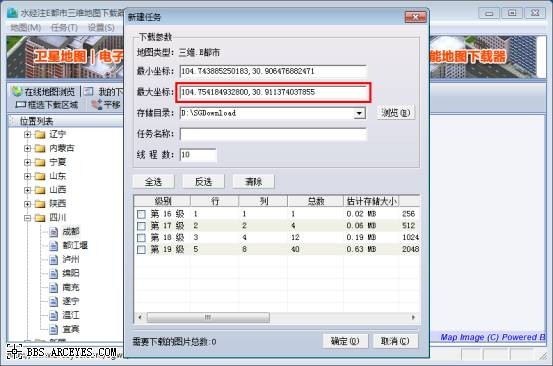
这里我们将对话框中显示的最大的坐标复制到记事本中,如下图所示。
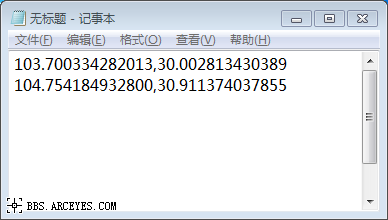
坐标复制完成后,点击对话框中的“取消”按钮关闭对话框。
点击软件中“我的下载”切换到任务视图,然后再点击“新建任务”如下图所示。
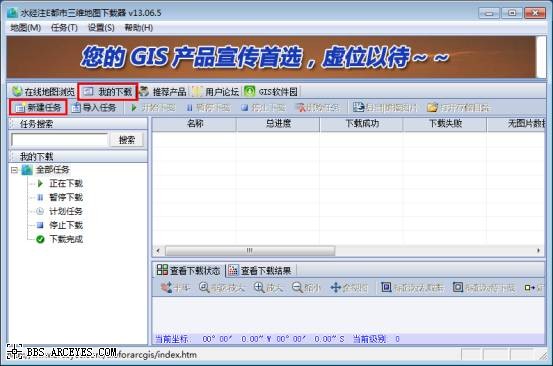
在显示的“新建任务”对话框中,将之前复制在记事本中的最小坐标和最大坐标复制到对话框中的对应位置,如下图所示。

在对话框中输入任务名称,这里我们输入“成都”,并选择第16级,如下图所示。

点击“确定”按钮,开始下载,下载完成后,如下图所示。

点击“查看下载结果”切换到结果查看视图,然后再点击“导出|拼接图片”,如下图所示。
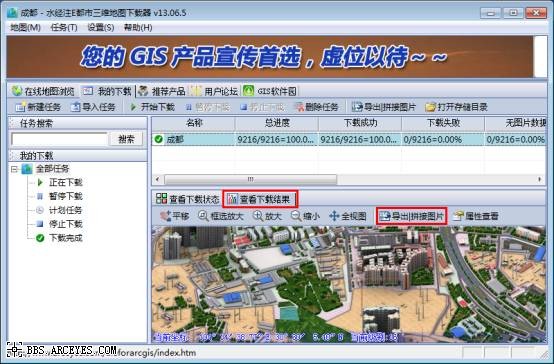
在显示的“导出图片数据”对话框点击“输出”按钮,如下图所示。
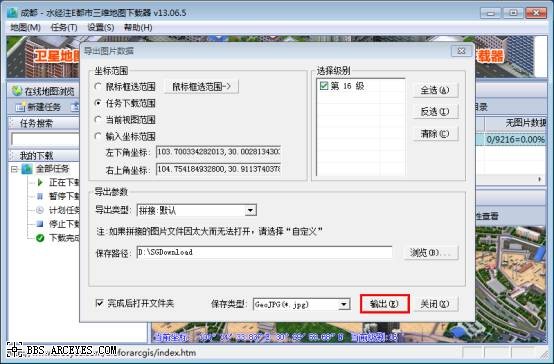
经过一段时间的输出后,将会导出下载结果。
推荐阅读:
【Cesium】在开源地球 Cesium 离线加载影像和高程!
【ArcMap】在ArcMap中离线加载海量卫星影像的方法!
【GoogleMap API for JS】最新版GoogleMap API 离线源码下载技术!
长按关注水经注,我们与你更近一步

地图下载|地图发布|系统部署|定制研发
请拔打24小时热线:400-028-0050
下一篇:《水经注矢量地图转换器》软件教程
相关资讯
我们的优势
产品易用
数据丰富
服务专业
响应及时
值得信赖

让 GIS 更简单高效,让地图更丰富及时!



水经微图APP 5.3.0 | 更新时间 2024年5月30日 | 功能介绍 | 开发者:成都水经注信息科技有限公司
免责条款 | 用户权限 | 隐私权限 | 联系我们 | 关于我们 | 网站地图
Copyright@2013-2025 蜀ICP备11027564号-4








